Word设置下标的方法
2023-07-24 09:47:07作者:极光下载站
Word程序是很多小伙伴都在使用的一款文字文档编辑程序,在这款程序中,我们可以对文档中的文字以及段落等进行各种设置,还可以在文档中插入图片、形状、图表等各种内容。在使用Word程序编辑文字文档的过程中,有的小伙伴想要在文档中设置下标内容,这时我们只需要选中数字、符号或是文字,然后右键单击选择“字体”选项,接着在字体页面中勾选“下标”选项,再点击“确定”选项即可。有的小伙伴可能不清楚具体的操作方法,接下来小编就来和大家分享一下Word设置下标的方法。
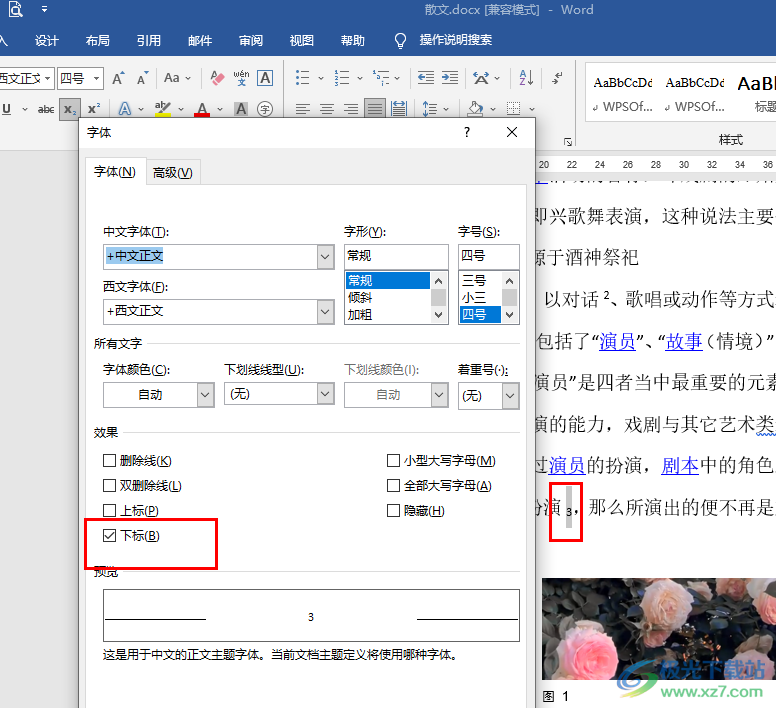
方法步骤
1、第一步,我们在电脑中找到需要编辑的文字文档,右键单击选择“打开方式”选项,再在子菜单列表中点击“Word”选项
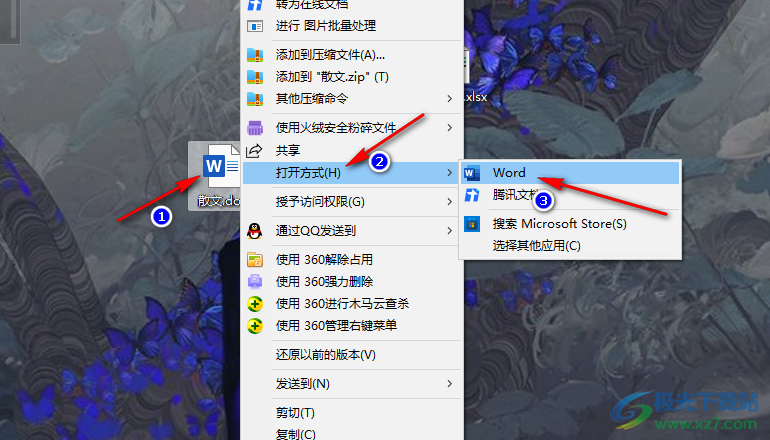
2、第二步,进入Word编辑页面之后,我们在文档的指定位置输入需要设置为下标的数字、文字或是符号
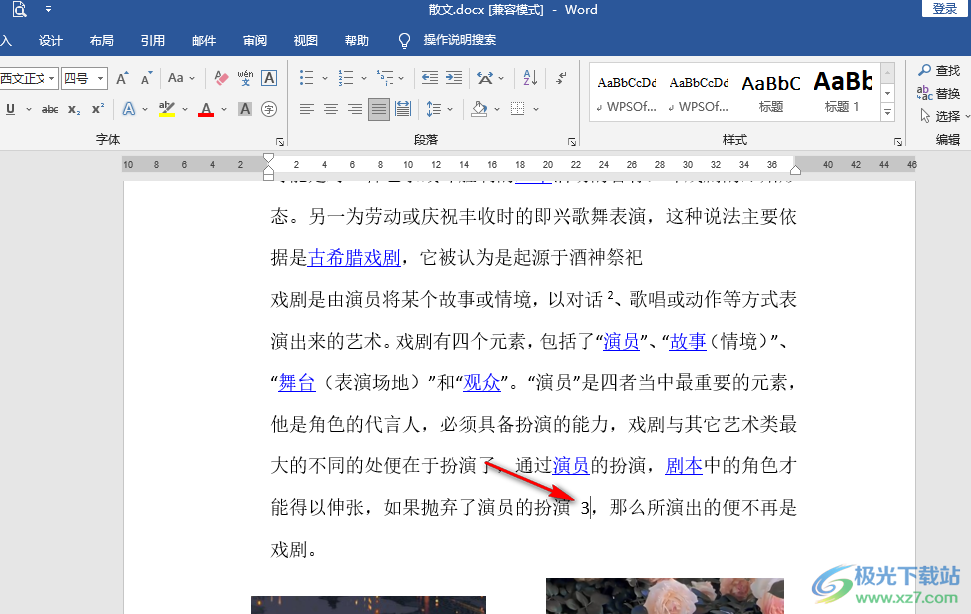
3、第三步,我们选中输入的内容,然后右键单击该内容,再在菜单列表中点击打开“字体”选项
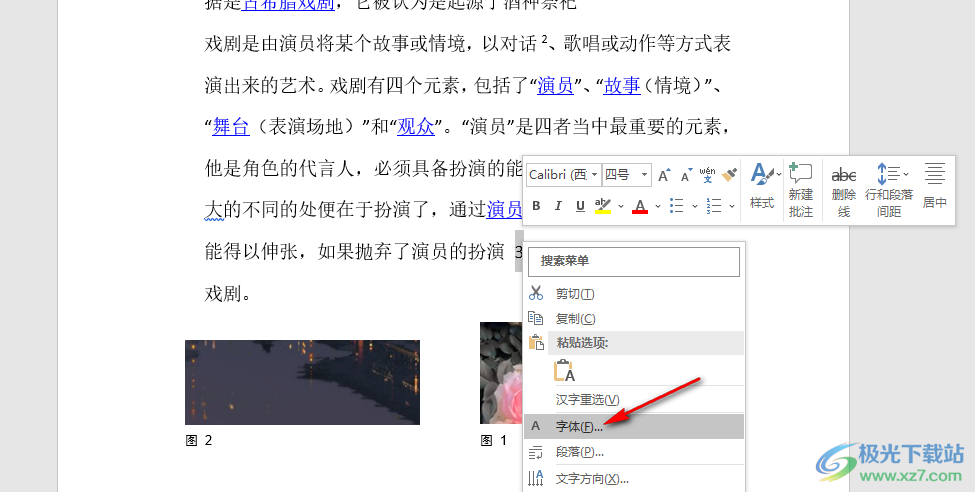
4、第四步,进入字体设置页面之后,我们在该页面中点击勾选“下标”选项,然后点击“确定”
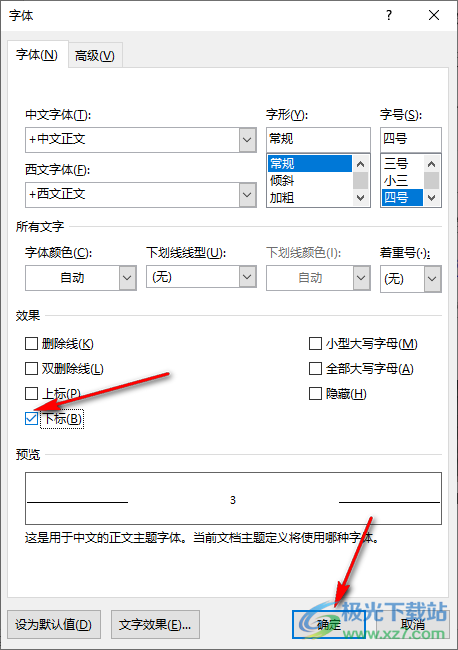
5、第五步,点击确定选项之后,我们回到文档页面中就可以看到成功设置好的下标内容了
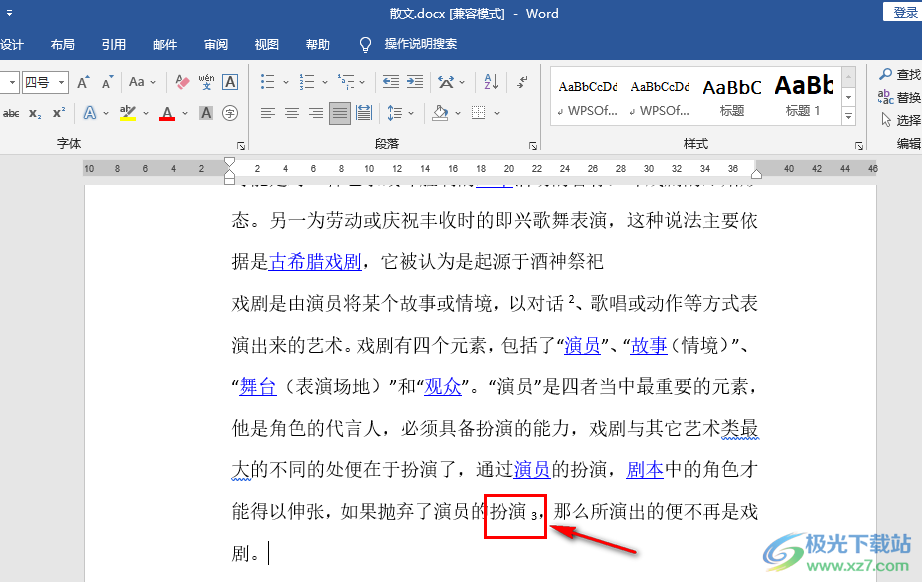
以上就是小编整理总结出的关于Word设置下标的方法,我们在文档中选中需要设置为下标的内容,然后右键单击选择字体选项,接着在字体页面中勾选“下标”选项再点击确定即可,感兴趣的小伙伴快去试试吧。
